IDE介紹與安裝
介紹
- 集成開發環境(IDE)
- 集成開發環境(IDE,integrated Development Environment) —— 集成開發軟件需要的所有工具,一般包括以下工具:
- 圖形用戶界面
- 代碼編輯器(支持代碼補全、自動縮進)
- 編譯器/解釋器
- 調試器(斷點調試)
- 集成開發環境(IDE,integrated Development Environment) —— 集成開發軟件需要的所有工具,一般包括以下工具:
- PyCharm 介紹
安裝
- 官網下載地址:
- 社區版與專業版的區別( 自行選擇 )
- PyCharm社區版(PyCharm Community Edition)是免費的,PyCharm專業版(PyCharm Professional Edition)是付費的
- 功能區別
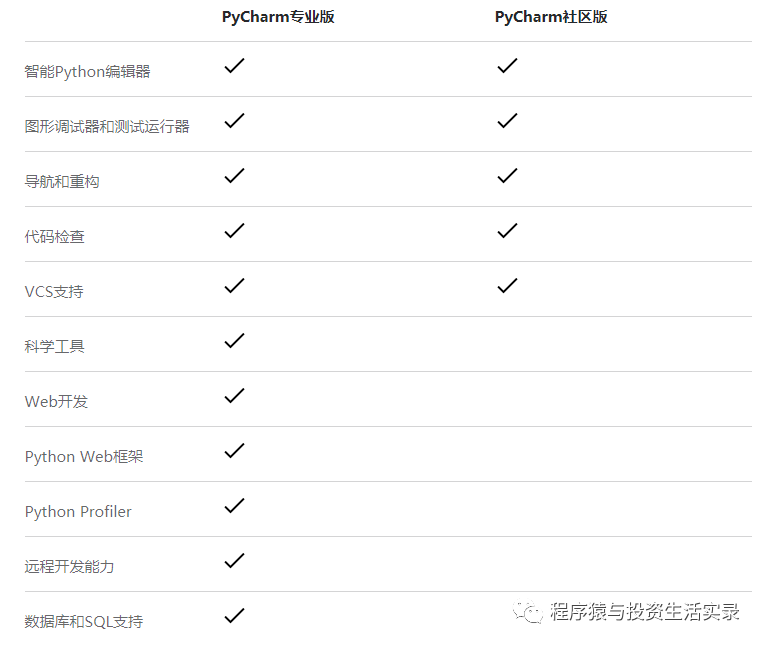
開始安裝
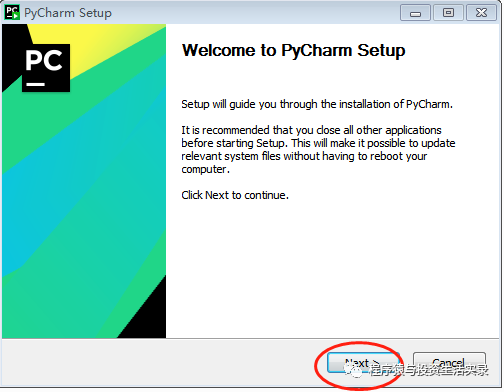
** 注:選擇目錄,目錄中最好不要有空格**
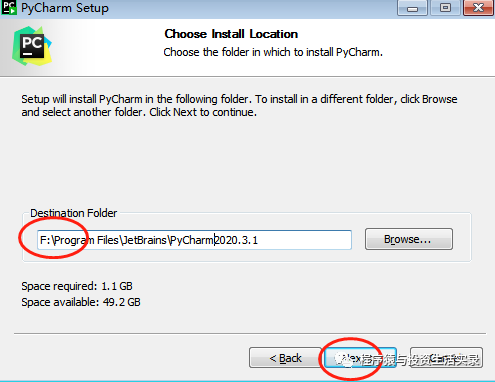
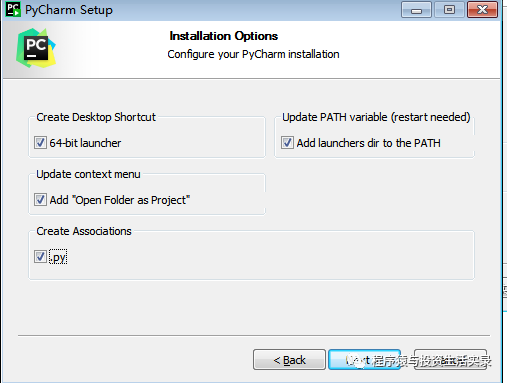
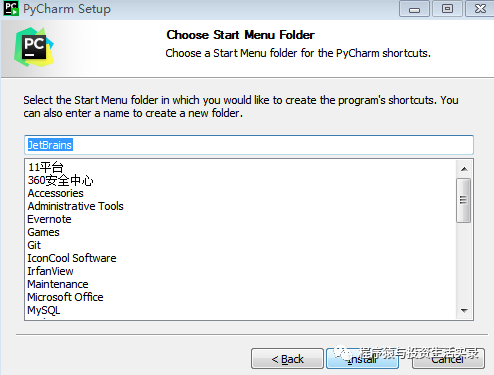
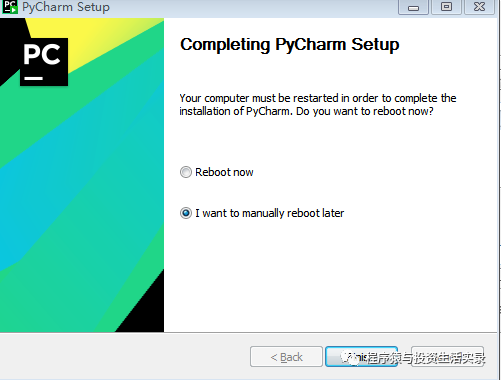
安裝完成,桌面會有圖標,雙擊運行即可(如果下載的專業版,需要激活,激活方法自行百度)

一、新建項目
**此處由于我打開PyCharm時創建了項目,忘記截圖了,這里借用別人的圖 **
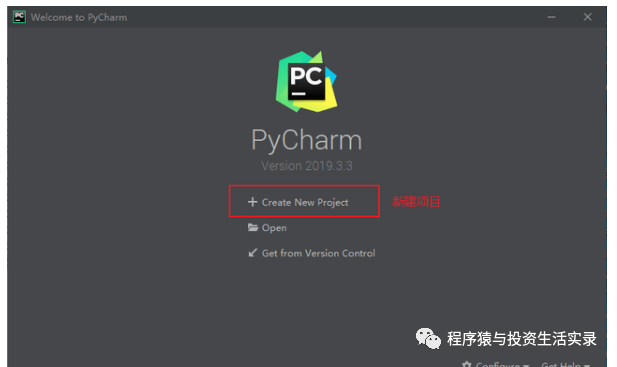
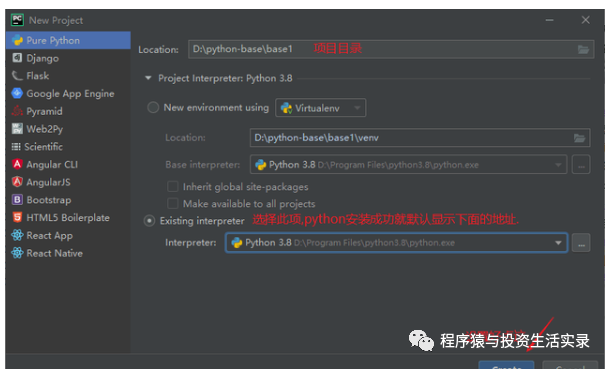
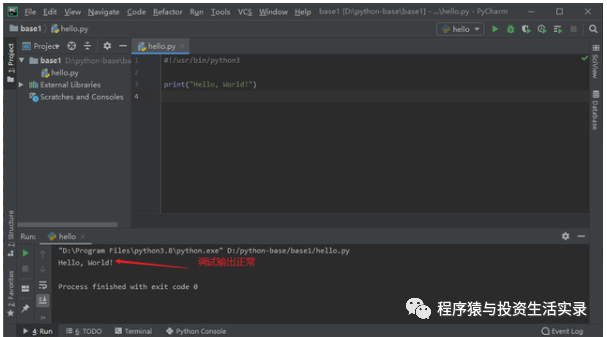
二、打開已有的項目
在自己的工作目錄中,新建一個demo 文件夾,用 PyCharm 打開,會自動生成一個 main.py 文件(如果沒有自動生成,可自己手動創建,名字叫什么都可以)
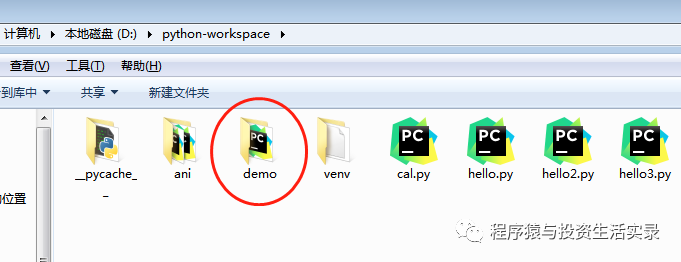
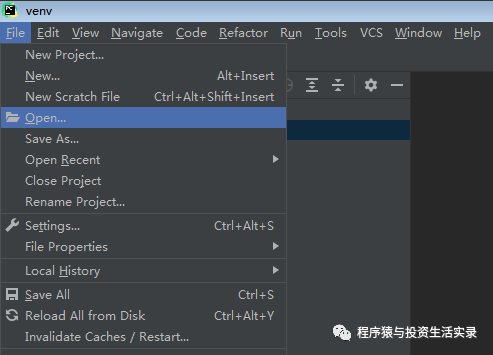
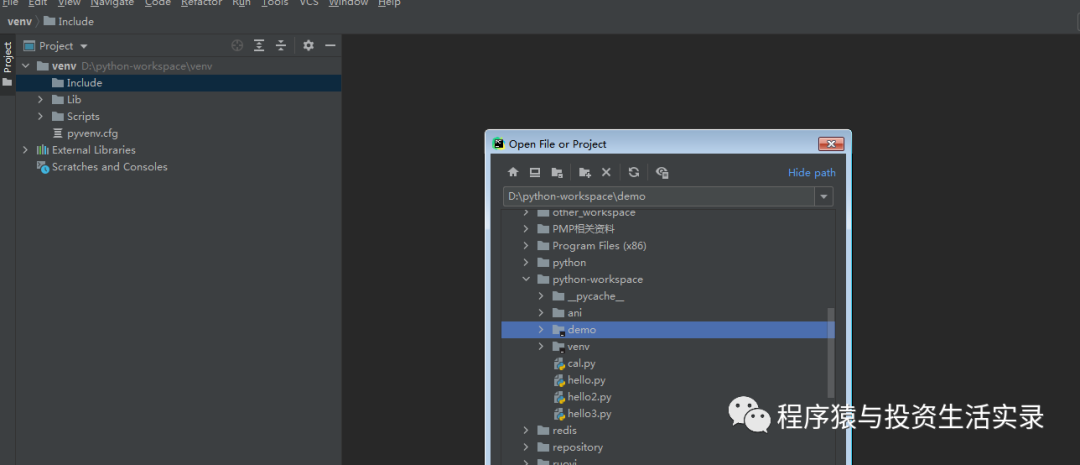
Pycharm面板簡單介紹
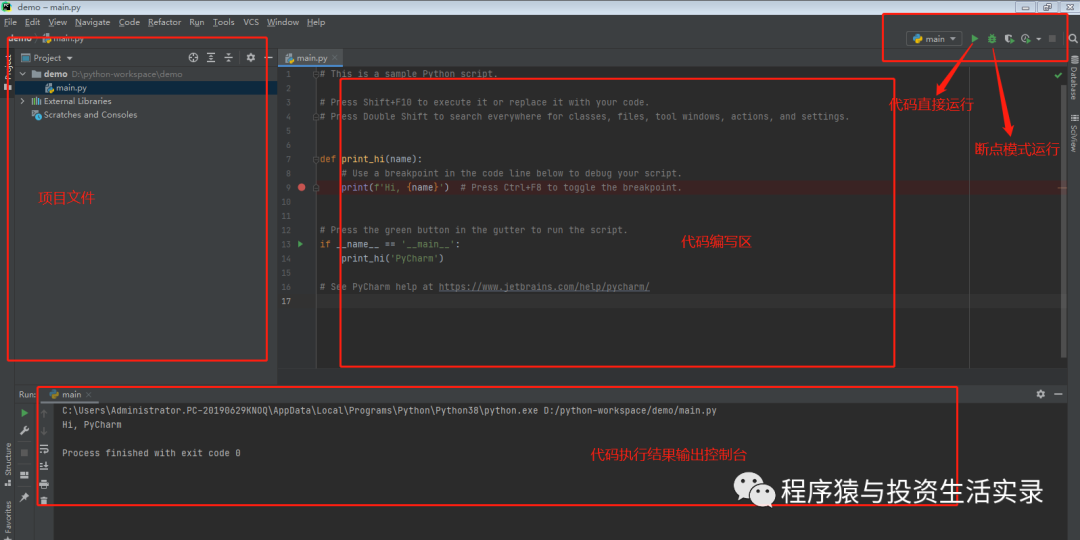
運行Python文件(選中要運行的Python文件,右鍵,Run xxx),運行一次后,Pycharm會記錄住之前運行的文件,以后運行可以直接點擊右上角的綠色三角運行
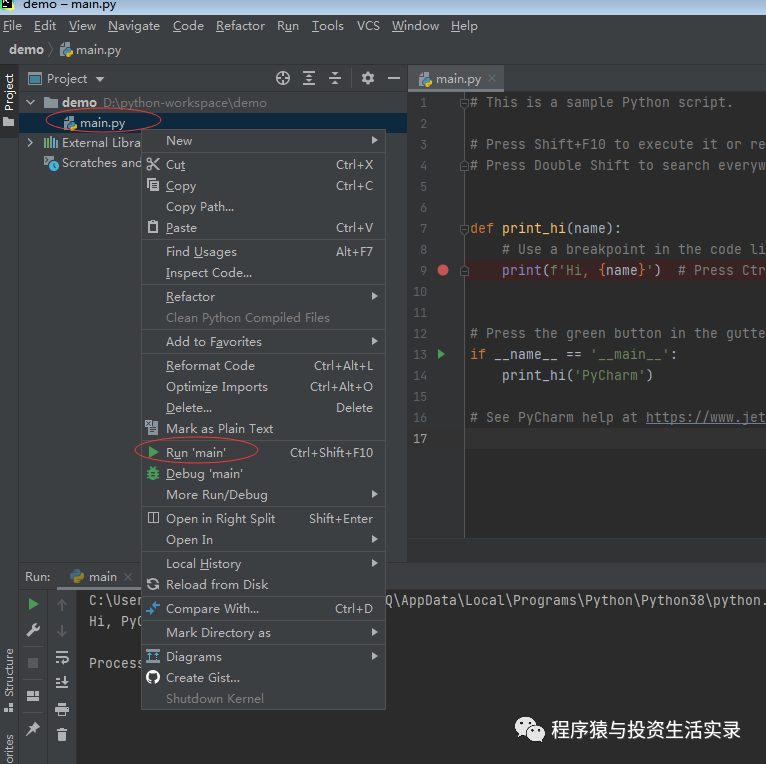
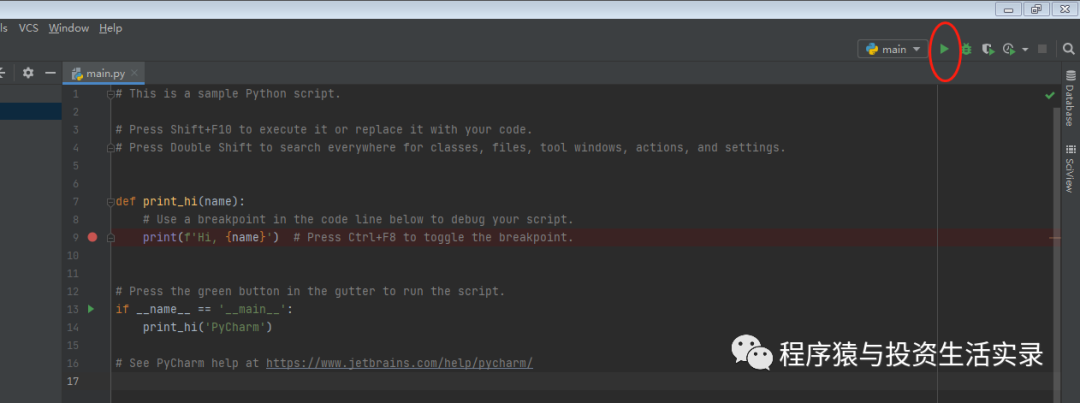
PyCharm基本設置
設置項目使用的解釋器版本
- 打開的目錄如果不是由 PyCharm 建立的項目目錄,有的時候使用的解釋器版本是 Python 2.x 的,需要單獨設置解釋器的版本
- 操作步驟: File->settings 打開設置窗口,選中對應的項目,設置 Python Interpreter
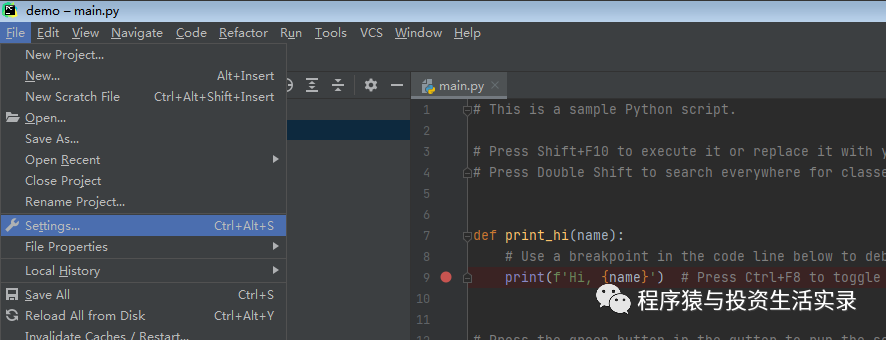
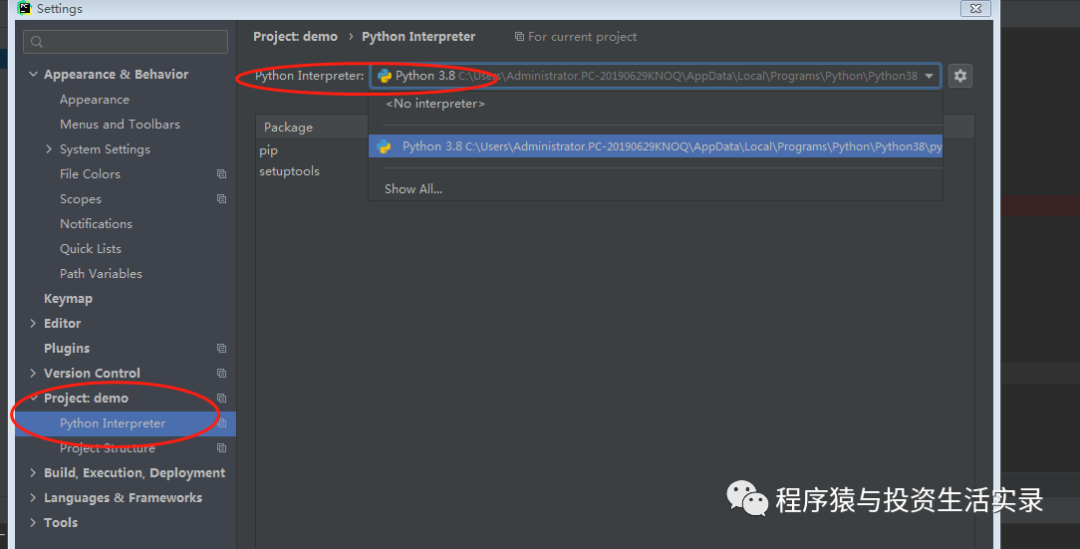
設置編輯區域和控制臺字體顯示
- 設置字體: File->settings->Editor->font 可設置字體大小與樣式
- 設置PyCharm界面顏色為白色 :File->settings->Editor->Color Scheme
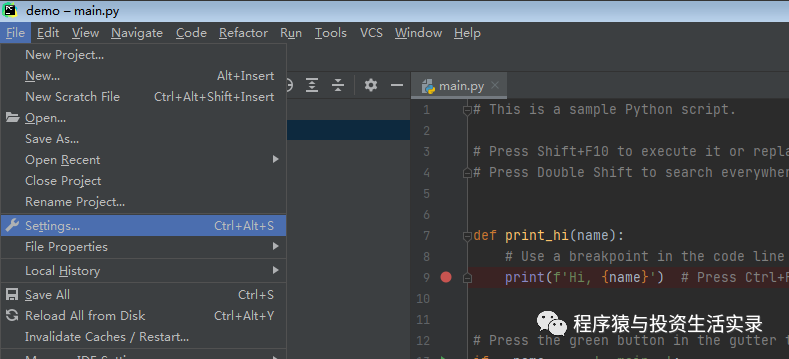
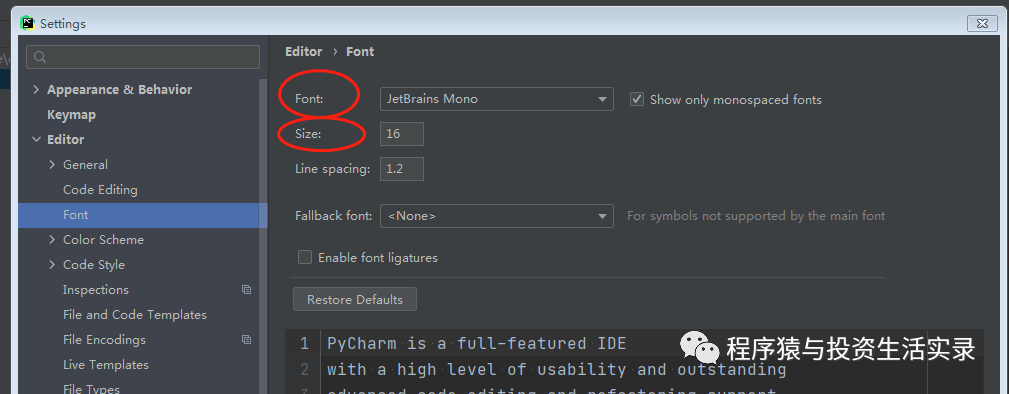
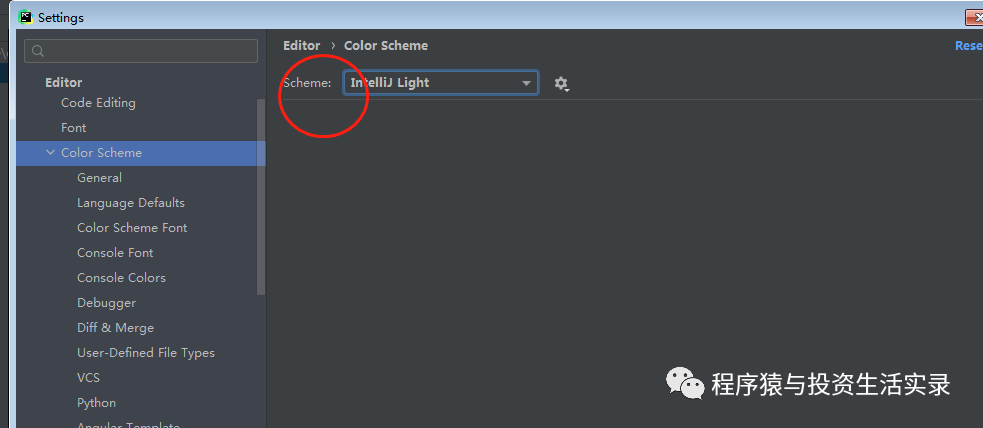
**最終效果
**
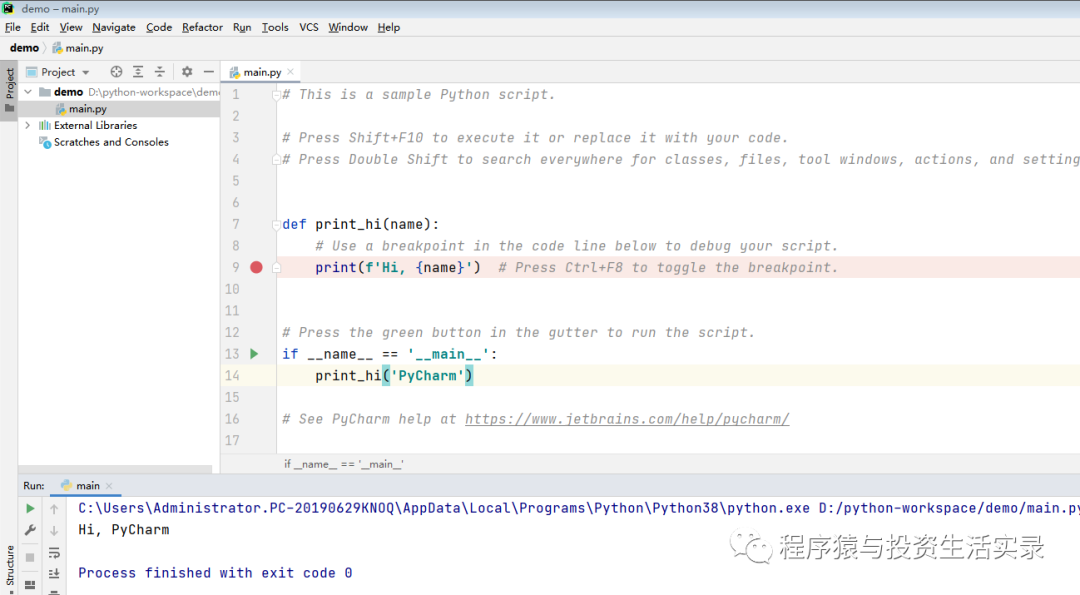
關于PyCharm詳細的使用方法及快捷鍵,大家可自行百度,包括常用的程序的斷點調試方法,文檔不太好描述。
聲明:本文內容及配圖由入駐作者撰寫或者入駐合作網站授權轉載。文章觀點僅代表作者本人,不代表電子發燒友網立場。文章及其配圖僅供工程師學習之用,如有內容侵權或者其他違規問題,請聯系本站處理。
舉報投訴
-
軟件
+關注
關注
69文章
5121瀏覽量
88958 -
工具
+關注
關注
4文章
314瀏覽量
28175 -
集成開發環境
+關注
關注
0文章
69瀏覽量
17875
發布評論請先 登錄
相關推薦
熱點推薦
python開發ide哪個好?
有,IDEL用Python實現的Python的IDE工具,但說實話,功能真心不咋地。我個人常用的IDE如下:PyCharmPyCharm是JetBrains開發的
發表于 06-07 14:55
linux的python ide pycharm安裝步驟
tar zxvf pycharm-community-2016.3.tar.gz (名字是自己下載的版本名字)
發表于 07-25 07:27
如何在pycharm環境下使用python
PyCharm是由JetBrains打造的一款Python IDE,VS2010的重構插件Resharper就是出自JetBrains之手。
Python開發中Pycharm的實用小技巧
? Pycharm作為Python開發最常用的IDE之一,不僅兼容性好,而且功能也相當豐富,比如調試、語法高亮、智能提示等等功能,它還支持web開發框架比如Django等,當你熟悉了它之后,開發效率
如何安裝集成開發環境PyCharm
在Python編程中,使用一個強大且方便的集成開發環境(IDE)可以顯著提高開發效率。PyCharm作為一款功能豐富且廣泛使用的Python IDE
PyCharm的十大使用技巧
PyCharm是一款功能強大的Python集成開發環境(IDE),為開發者提供了豐富的工具和功能,能夠極大地提高Python開發效率。然而,許多開發者可能只是使用了其中一些基本功能,而
pycharm中python interpreter怎么設置
在PyCharm中設置Python解釋器非常簡單,只需按照以下步驟操作: 打開PyCharm,并打開你的項目。 在菜單欄中選擇"File"(文件),然后選擇"Settings"(設置)。在
pycharm能在w7系統運行嗎
PyCharm是一種專業的Python集成開發環境(IDE),由捷克公司JetBrains開發和維護。對于Windows 7系統的用戶而言,他們可以放心地使用PyCharm進行
pycharm怎么配置python環境變量
PyCharm 是一種以 Python 為主的集成開發環境 (IDE),它提供了一系列的功能用于開發、調試、測試和部署 Python 程序。在使用
用pycharm進行python爬蟲的步驟
以下是使用PyCharm進行Python爬蟲的步驟: 安裝PyCharm和Python 首先,您需要安裝PyCharm和
pycharm如何訓練機器學習模型
PyCharm是一個流行的Python集成開發環境(IDE),它提供了豐富的功能,包括代碼編輯、調試、測試等。在本文中,我們將介紹如何在PyCharm中訓練機器學習模型。 一、安裝
pycharm怎么配置pytorch環境
1. 安裝PyCharm 首先,確保您已經安裝了PyCharm。PyCharm是JetBrains公司開發的一款流行的Python集成開發環境(ID
pycharm如何調用pytorch
引言 PyTorch是一個開源的機器學習庫,廣泛用于計算機視覺、自然語言處理等領域。PyCharm是一個流行的Python集成開發環境(IDE),提供了代碼編輯、調試、測試等功能。將PyTorch
pytorch怎么在pycharm中運行
install torch torchvision torchaudio 等待安裝完成。 1.2 安裝PyCharm PyCharm是一個流行的Python集成開發環境(IDE),提





 Python的IDE-PyCharm
Python的IDE-PyCharm
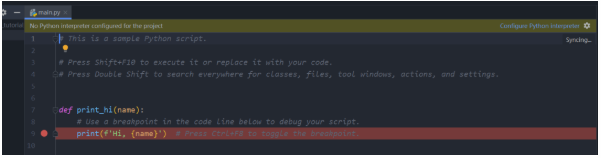










評論